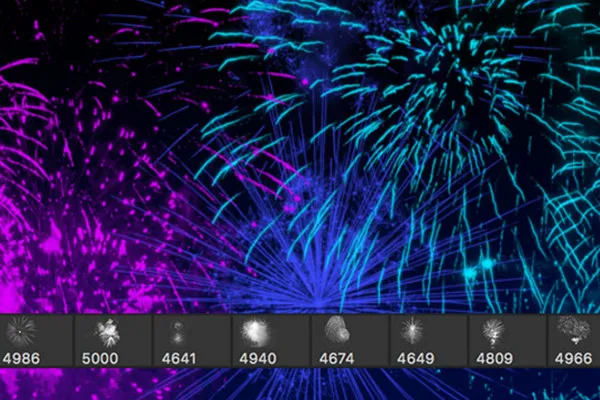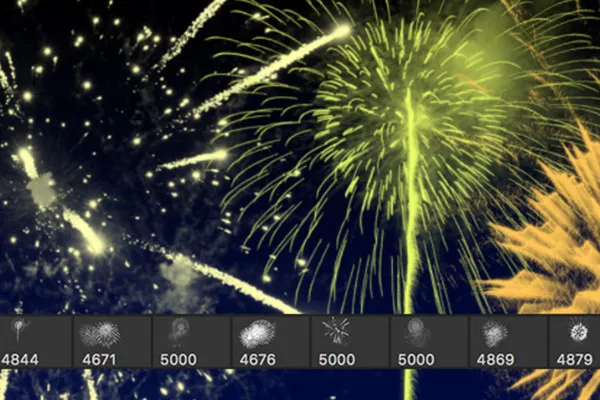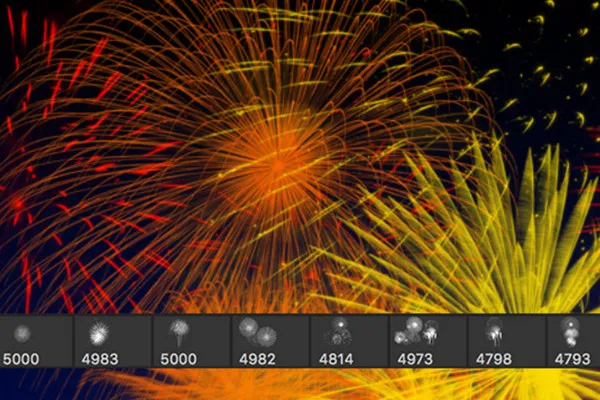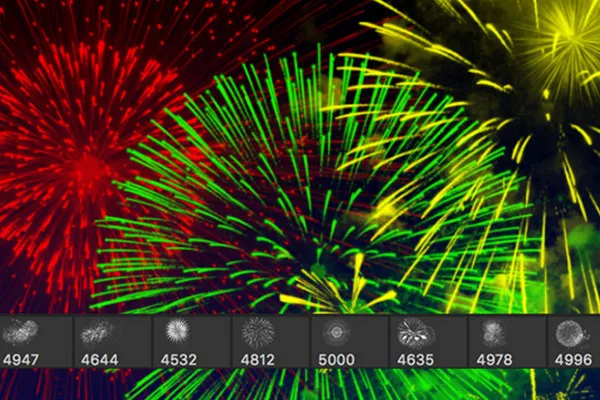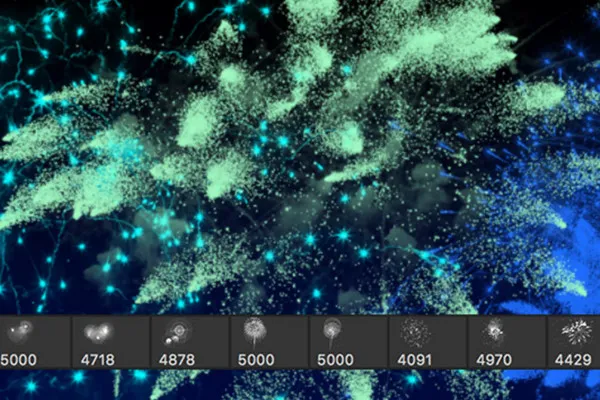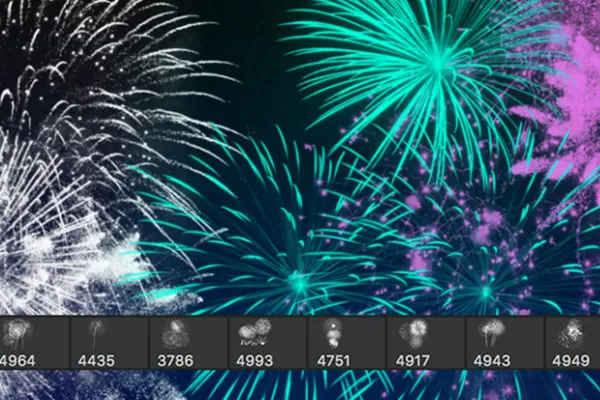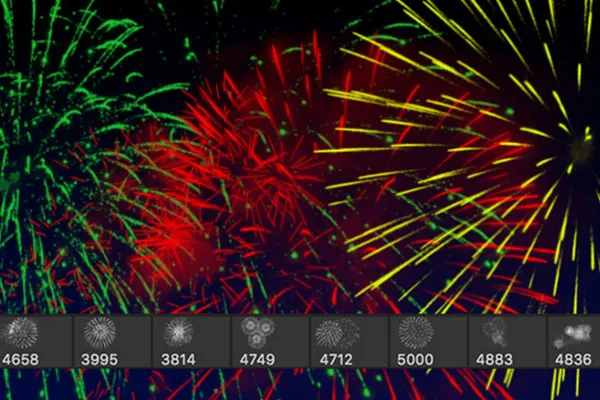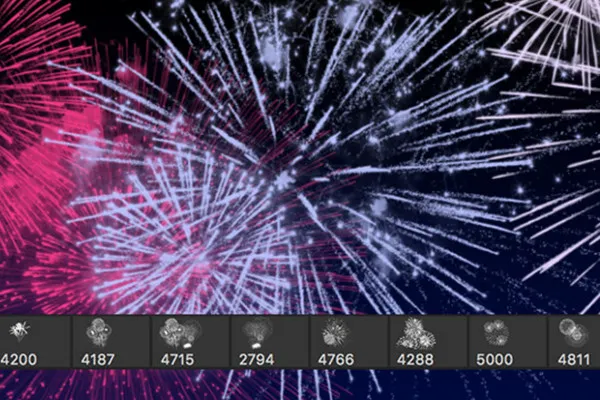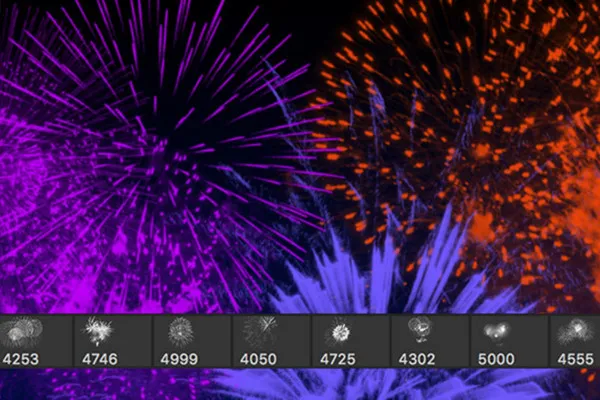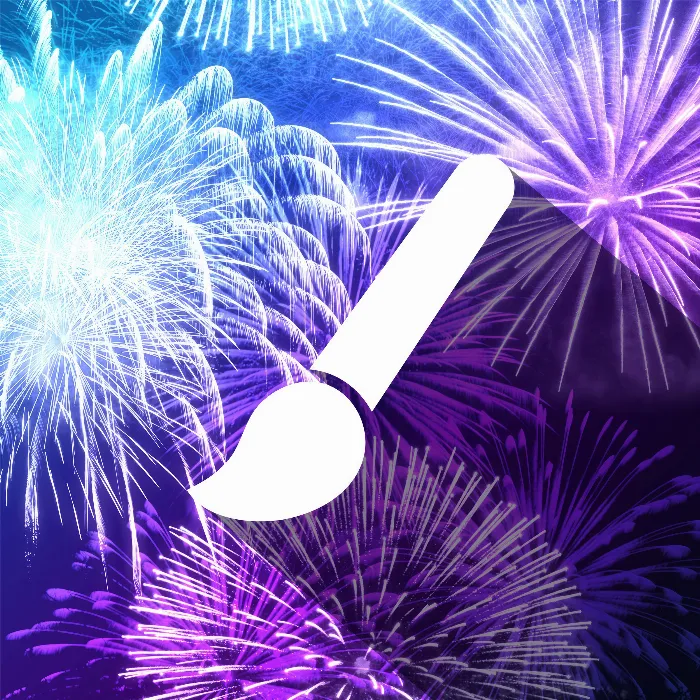
Fuegos artificiales luminosos - 100 pinceles para Photoshop, Affinity Photo y co.
Ese momento en el que estelas de luz de colores surcan el cielo nocturno... Créalo usted mismo, una y otra vez. Con los 100 pinceles de este pack, podrás crear brillantes fuegos artificiales en tus fotografías. Puedes ajustar los colores a tu gusto con un sencillo post-procesado. ¡A tope!
- Crea brillantes fuegos artificiales en tus fotos con 100 pinceles.
- Sólo tienes que hacer clic en los fuegos artificiales del tamaño adecuado en tus fotos.
- Un sencillo postprocesado le permite determinar usted mismo el color.
- Utilice el estilo de Photoshop incluido adicionalmente para crear magníficos efectos.
- Para Photoshop, Affinity Photo, GIMP, Photoshop Elements, Adobe Fresco y PaintShop Pro.
¡Hoy es Nochevieja! Celebra la transición al nuevo año con tus fotos en cualquier momento creando fácilmente fuegos artificiales celestiales.
- Puede utilizarse con:
- Contenido:
100
Activos/plantillas
- Licencia: privada y comercial Derechos de uso
Ejemplos de aplicación
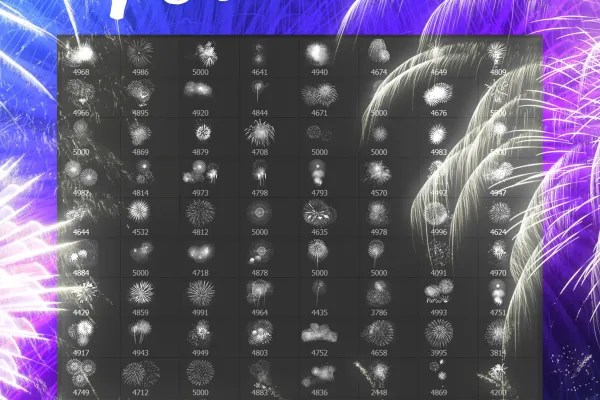

Vídeo de ayuda a la aplicación
Fuegos artificiales brillantes: 100 pinceles para Photoshop, Affinity Photo y compañía.
Detalles del contenido
Fuegos artificiales para tus fotos: un festín para los ojos
Si tus fotos son a oscuras y quieres incorporar espectaculares fuegos artificiales, estos 100 pinceles son probablemente la solución más galante. El procedimiento: Elige la imagen de fuegos artificiales adecuada, haz clic en ella en la foto y ajusta el color.
Qué variedad de formas: 100 pinceles para infinitas combinaciones
Todos los años, el cielo de Nochevieja se ilumina con una gran variedad de formas y colores. Los pinceles de este pack se han seleccionado y diseñado para que puedas recrear esta variedad de formas. Elige las adecuadas entre las 100 formaciones y combínalas para crear un deslumbrante espectáculo de fuegos artificiales .
En algunas imágenes, un solo cohete deja un mar de luces a su paso, mientras que en otras hay varias explosiones centelleantes en el cielo. A veces, los rayos de luz salen en línea recta desde un centro, creando un círculo parpadeante. A veces, las luces llueven en un arco centelleante de purpurina. También hay imágenes en las que los propios cohetes dejan sus estelas luminosas al elevarse en el cielo.
Dispara fuegos artificiales digitales para conseguir fotos de Nochevieja de aspecto realista
Una panorámica de una ciudad, un paisaje en una noche oscura, un retrato contra un cielo inmenso... son el tipo de escenas que invitan a lanzar fuegos artificiales de colores a posteriori. Utiliza los pinceles, por ejemplo, para crear una imagen para una invitación a una fiesta de Nochevieja. Edita tus fotos para sorprender a amigos, familiares y conocidos con un efecto adicional digno de ver. O mejora tus fotos de Nochevieja con un estallido de fuegos arti ficiales si no lograste captar el espectáculo de luces en la noche del 31 de diciembre.
Consejos para utilizar los pinceles de fuegos artificiales
Puedes utilizar los pinceles en programas como Photoshop, Affinity Photo, GIMP y Adobe Fresco. Selecciona el motivo adecuado y ajusta el tamaño. Haz clic en las imágenes de fuegos artificiales en tus fotos en capas nuevas. Hay varios métodos para conseguir el color deseado:
Puedes establecer el color del pincel directamente arriba. O puedes insertar primero los fuegos artificiales en blanco y luego trabajar el colorido aguas abajo con las opciones de relleno, superposición de degradados y aplicación manual del color. También puedes utilizar el estilo incluido en Photoshop para crear efectos sorprendentes. Trabaja también con máscaras para ocultar partes de los fuegos artificiales en zonas no deseadas. Echa un vistazo al vídeo de instrucciones de arriba.
Otros usuarios también están interesados en

Totalmente preparado y editable

Descargar, imprimir y colorear

Con cerveza, pretzel, salchichas blancas, Dirndl y compañía.

Anuncia las fiestas de Navidad.

Descargar y personalizar

Hopp y top para felicitar la Pascua

Inicie un espectáculo de fuegos artificiales de diseño

Una mezcla de diseño con buen gusto.